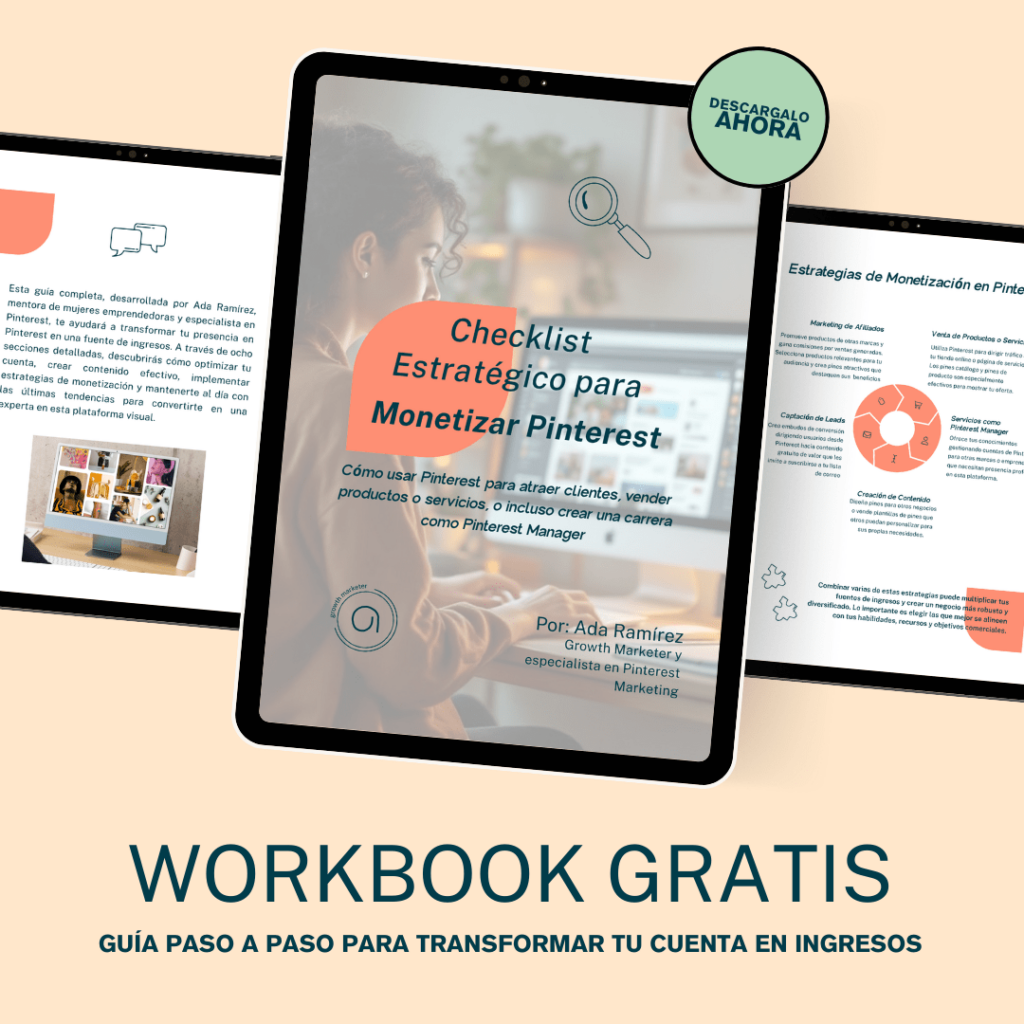Gestionas tu tienda online con WooCommerce y quieres aumentar el tráfico orgánico a tus productos y vender más. Te preguntas, ¿cómo puedo lograr que más personas visiten mi e-commerce y compren mis productos? Entre todas las opciones aparece Pinterest, el más potente buscador visual, a dónde todos vamos cuando buscamos inspiración y soluciones. Pero, aunque conoces su potencial, te abruma pensar en el trabajo que será vincular tu catálogo a esta plataforma.
Pensando en ayudarte, he creado esta guía completa con los pasos que debes seguir para vincular tu WooCommerce a Pinterest.
Pinterest es la plataforma de conversión por excelencia y por ello no deja de implementar cambios que ayudan a vender más. Uno de ellos ha sido la asociación con WooCommerce, creando una extensión de Pinterest para WooCommerce, con la que transformas todo tu catálogo, en pines de producto que puedes compartir, promocionar y medir los resultados de la actividad de cada visitante a tu e-commerce.
¿De qué se trata la extensión de Pinterest para WooCommerce?
Se trata de un complemento para agilizar las ventas en Pinterest, que permite cargar automáticamente en Pinterest todo el catálogo que tienes en WooCommerce y convertirlos en pines de producto. ¿Recuerdas que Pinterest está enfocado en que las tiendas online puedan vender más? Con esta extensión, se simplifica el proceso de compra, permitiéndote:
- Aumentar el alcance de tu catálogo, ya que al convertirlos en pines de productos, se muestran en el feed de los usuarios cuando empleen los términos de búsqueda relacionados con tu marca.
- Llevar un registro de la actividad de cada usuario, monitoreando su interacción con tus productos. Podrás hacer seguimiento a los artículos más vendidos y los más guardados.
- Mantener toda la información de tus productos actualizada, ya que la extensión se encarga de modificar automáticamente los precios y la disponibilidad de los productos según tu inventario.
El objetivo de Pinterest con esta asociación es facilitar el proceso de compra para ambas partes: e-commerce y sus usuarios. Recuerda que llegamos a Pinterest, buscando inspiración y realización. Podemos aprovechar esta particularidad muy bien para aumentar las conversiones.
Mira este caso real: las personas, por ejemplo, buscan su outfit primero en Pinterest para luego ir a la tienda. Pero ¿Y si encuentra lo que quiere de una vez, al alcance de un clic? Sin duda, comprar directamente desde la plataforma marca una diferencia bastante significativa para tu tienda online. A esto, precisamente, es a donde apunta Pinterest.

Aprende a instalar la extensión de Pinterest para WooCommerce.
Instalar la extensión de Pinterest para WooCommerce es mucho más sencillo de lo que piensas. Lo que necesitas hacer es seguir el paso a paso y cumplir con cada etapa. Yo te voy a explicar de manera resumida lo que necesitas hacer antes, durante y después de la instalación.
Antes:
1. Crea una cuenta de empresa
O si tienes una cuenta personal debes transformarla. La extensión de Pinterest para WooCommerce solo puede habilitarse en los perfiles de empresa. Los pasos para completar esta acción son realmente sencillos y no exigen mayores requisitos. Solo sigue las instrucciones.
2.- Optimiza tu perfil:
Porque todo lo que se construye comienza por las bases. La extensión de Pinterest para WooCommerce te facilita algunos de los pasos necesarios para optimizar el perfil. Un perfil optimizado es clave para lograr cualquier objetivo en Pinterest, y si tienes un e-commerce, entonces tu objetivo es vender más.
Podemos decir que un perfil está optimizado cuando:
- Es una cuenta empresarial
- Tiene la web verificada
- Ha activado los pines enriquecidos
- Incluye palabras claves en el nombre, la bío, los nombres de los tableros y la descripción de los pines. Seo en cada rincón de tu perfil de Pinterest
- Está configurada la etiqueta de Pinterest.
- La extensión de Pinterest para WooCommerce te verifica la web, instala la etiqueta de Pinterest (pixel) y te activa los pines enriquecidos en unos simples pasos.
En este video de YouTube, tienes el paso a paso para optimizar el perfil de Pinterest, síguelos uno a uno y suscríbete a nuestro canal de mi academia Crea y Crece para aprender más sobre Pinterest y negocios.
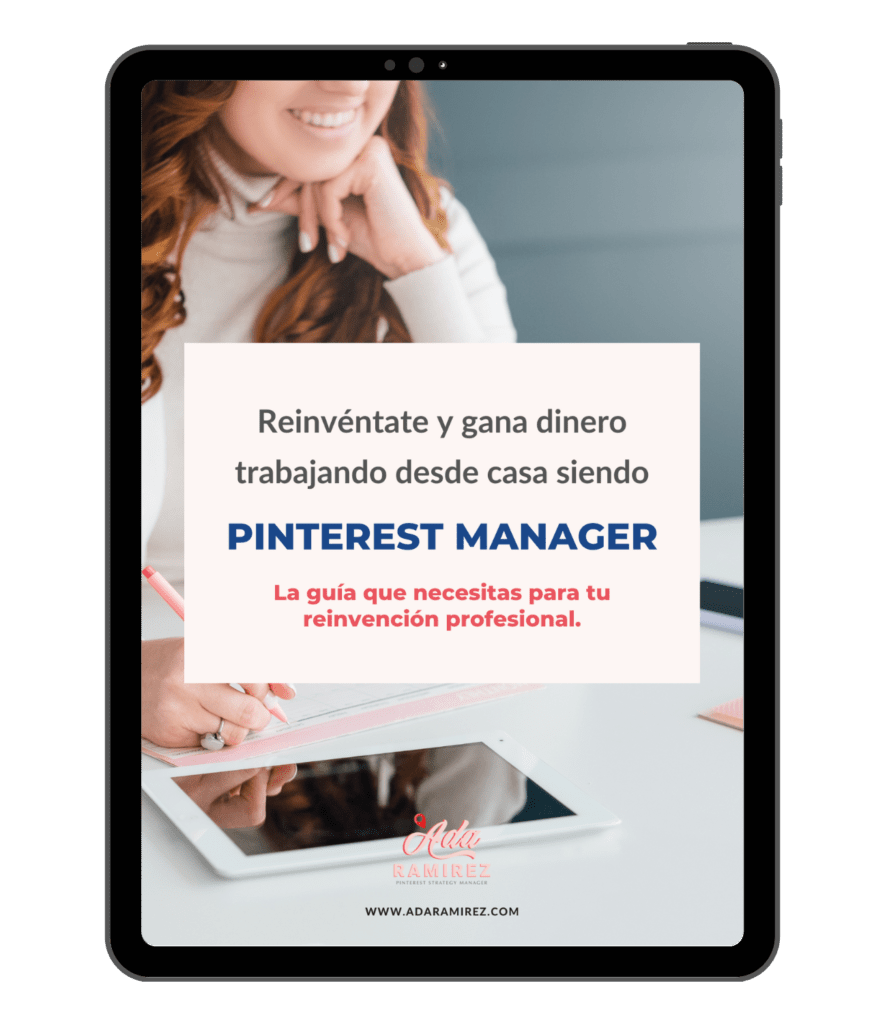
REINVENTARTE COMO PINTEREST MANAGER Y VIVIR DE TU NEGOCIO
Descarga YA la guía para que puedas lograrlo
GUÍA PINTEREST MANAGER
Gracias por Registrate
Tu tiempo es invaluable, y cada edición de #Adatipsletter está diseñada para ofrecerte el máximo valor. No solo recibirás consejos y estrategias, sino también acceso a recursos exclusivos, plantillas y mucho más, para asegurar que cada paso que des sea firme y hacia adelante
Durante
Ahora es el momento de instalar la extensión de Pinterest para WooCommerce y vincular tu catálogo. Vamos por pasos:
1.- Ingresa a tu tienda WooCommerce
2.- Instala y activa el plug-in de Pinterest para WooCommerce
2.- Haz clic en Marketing, selecciona Pinterest y clic en comenzar
3.- Sigue los sencillos pasos y tendrás tu web verificada, el tag configurado y los pines enriquecidos activados.
4.- Ubica la opción Configurar, luego sincronización de productos
5.- Marca la casilla Habilitar sincronización de productos
6.- No olvides marcar el botón de guardar de Pinterest
7.- Termina seleccionando Guardar cambios.
Tendrás que esperar unas horas para que sea aprobado. Luego ya tendrás el catálogo activado y verás la pestaña de tienda en tu perfil de Pinterest.
¿Sencillo, verdad? Son solo unos pocos pasos, pero le darán un impulso a tu tienda online y te ayudarán a vender más. Facilitan todo el proceso de compra, aprovechando la predisposición del usuario a la conversión, con una mentalidad abierta y enfocada a la acción. Está demostrado que un alto porcentaje de los usuarios que buscan un producto en Pinterest, completa la acción de comprar
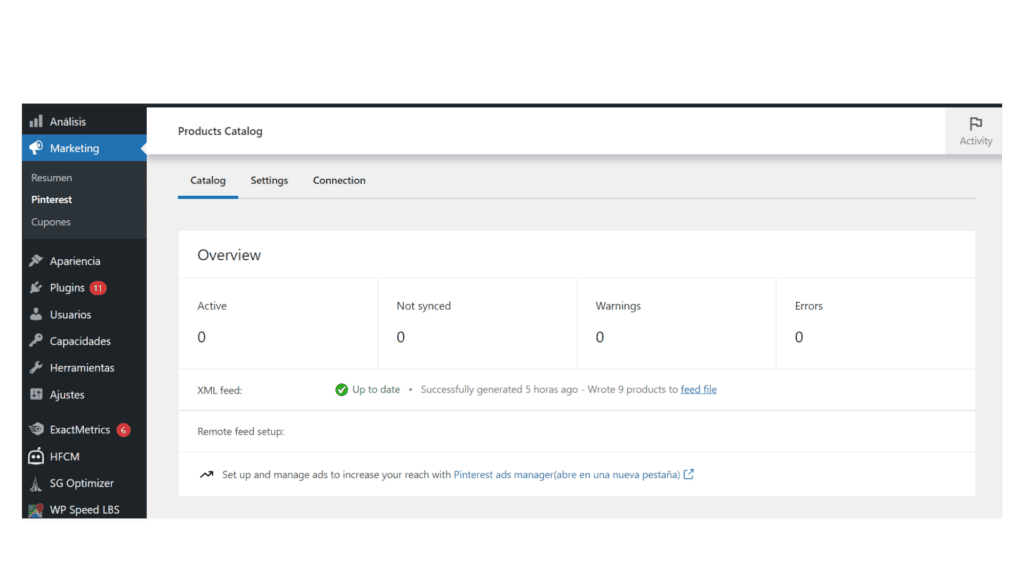
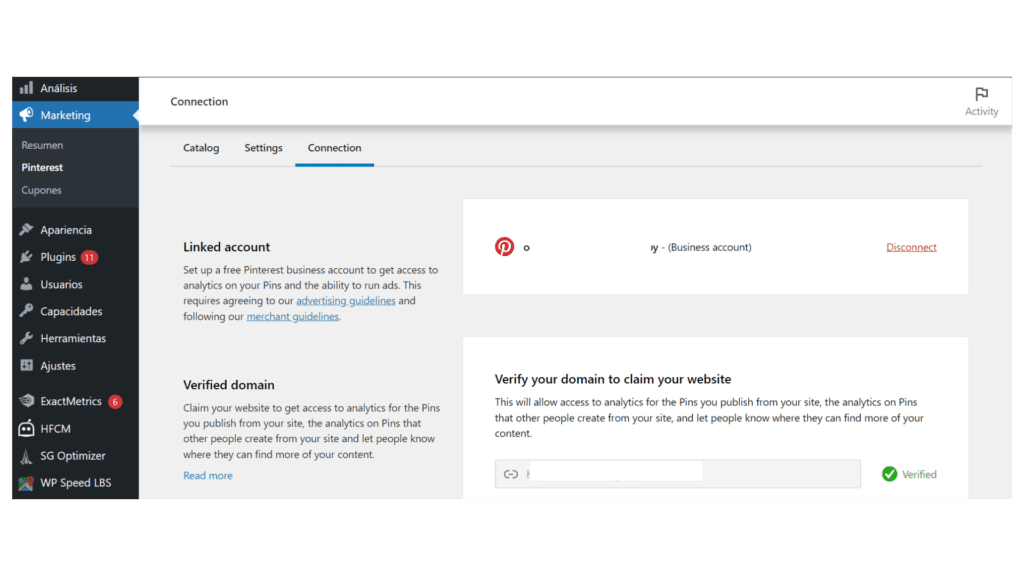
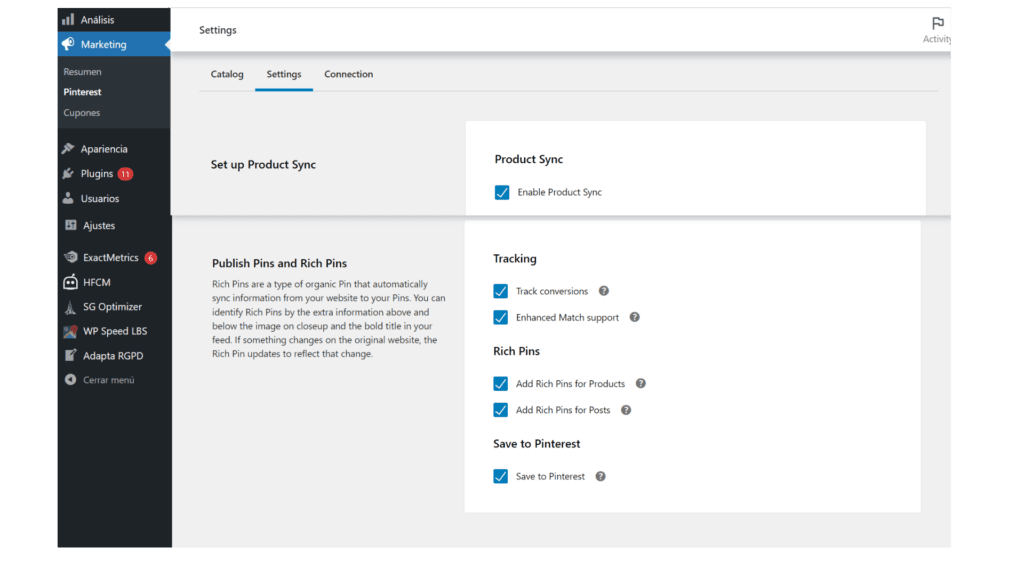
Después:
Con los pasos anteriores completas la tarea de instalar la extensión de Pinterest para WooCommerce, sin embargo, es importante tomar en cuenta algunas recomendaciones para lograr tu objetivo de vender más.
1.- Consigue tu etiqueta de Comercio Certificado
Los usuarios prefieren comprar productos de los comercios que han sido verificados por Pinterest. Esta verificación es un check azul, como las verificaciones que encontramos en otras plataformas y que le da legitimidad a tu e-commerce. Y no solo Incluye la insignia de «perfil verificado» y también te da la posibilidad de optar a una distribución mejorada, lo que significa más alcance.
2.- Cuida el diseño
En Pinterest es relevante la imagen, porque de hecho es un buscador visual y esta es una recomendación obligada. Pero cuando se trata de Pinterest para WooCommerce, debes prestar especial atención al diseño de tu catálogo. Este debe estar optimizado, tener fotografías atractivas y de muy buena calidad, ser navegable y permitir el desplazamiento fluido entre los pines de producto

3.- Cultiva los valores de tu marca y crea comunidad.
No importa si tu marca es reciente o no es tan conocida. Una de las ventajas de Pinterest es que más del 80% de las búsquedas que se hacen en la plataforma no están relacionadas con marcas específicas. El usuario, simplemente tiene una necesidad y elegirá a aquella marca que le ofrezca la solución. Una vez que te encuentre y logres atraerlo, debes fidelizarlo para que cada vez que necesite algo, sea tu producto el primero que le venga a la cabeza.
Para fidelizar y conseguir comunidad necesitas definir y mostrar los valores de tu marca. Tu audiencia se van a identificar con los valores de tu negocio y una de las herramientas más efectiva para humanizar tu marca y fidelizar a tu audiencia es el blog. Aportar contenido de valor es una acción que tu cliente agradecerá. Créeme, esta tarea nunca se queda sin su recompensa.
Sin importar el producto que vendas o lo conocida que sea tu marca, en Pinterest hay personas buscando lo que ofreces. Por eso es que la plataforma ha hecho esfuerzos en facilitar los procesos de compra y puedo asegurarte que es solo el comienzo. Podrás adquirir lo que necesitas sin salir de Pinterest y si tienes una tienes un e-commerce, no se me ocurre un mejor momento que ahora para comenzar a trabajarlo, instalando la extensión de Pinterest para WooCommerce.
¿Necesitas ayuda para completar y optimizar tu perfil de comercio? Estaría feliz de ayudarte. Nos vemos aquí.